Windows10通知をサポートするMozillaFirefox 64
覚えているかもしれませんが、 GoogleChromeブラウザ 最近、アクションセンターの統合とともにネイティブWindows10通知のサポートを取得しました。 最後に、同じ機能がFirefoxに導入されました。 そのバージョン64は、Windows10でアクションセンター通知をサポートするようになりました。
広告
この新機能により、FirefoxはWebサイトからの通知をネイティブ通知トーストとして表示できるようになりました。 それらはアクションセンターに表示されます。 あなたは彼らのオプションを調整することができます.
Windows 10のアクションセンター機能は、WindowsPhoneユーザーにはおなじみかもしれません。 更新、メンテナンス、セキュリティ警告などのすべての重要なイベントに関する通知を1か所に保存します。
Firefoxの場合、表示される通知の数を設定したり、優先度を変更したり、フォーカスアシストオプションを変更したりできます。 Windows10の組み込みの設定アプリですべてを行うことができます。
ユーザーは、次のように、通知を無効にしたり、オプションを変更したりできます。
- を開きます 設定アプリ.

- [システム]-> [通知とアクション]に移動します。
- 右側で、下のFirefoxオプションを有効にします これらのアプリから通知を受け取る.
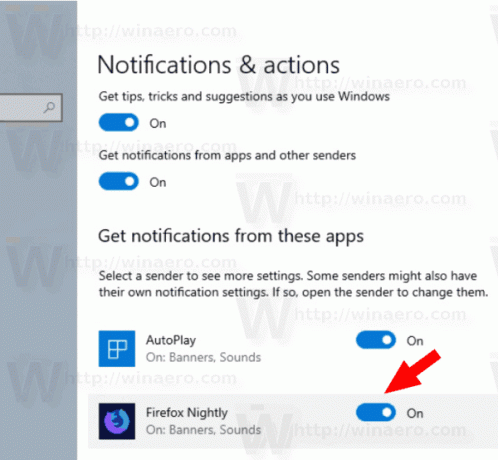
- 次のページで、次のオプションを変更できます。
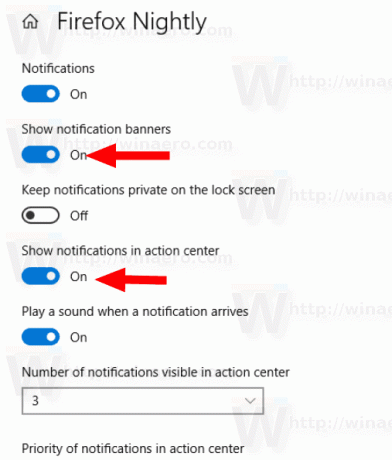
オプションには、「通知バナーを表示する」が含まれます。 このオプションを無効にすると、デスクトップ通知は非表示になりますが、アクションセンターには通知が保持されます。 [アクションセンターに通知を表示する]オプションを無効または有効にして、アクションセンターのFirefoxからの通知を削除することもできます。 最後に、アクションセンターに表示される通知の数を変更し、それらの優先度を変更できます。 「邪魔しない」モードが有効になっている場合、またはフォーカスアシストが通知を非表示にするように構成されている場合、ブラウザはこれらのオプションを尊重します。
FirefoxがOSと緊密に統合されているのはこれが初めてではありません。 少し前に、MozillaにはWindows8用の特別な「Metro」バージョンのブラウザがありました。 この記事の執筆時点で、プロジェクトは中止されています。
FirefoxNightlyを入手できます ここ.
ヒント:方法を参照してください 異なるFirefoxバージョンを同時に実行する. 1つのOSに異なるFirefoxバージョンをインストールすることは可能ですが、それらはすべてデフォルトのブラウザプロファイルを使用しようとするため、同時に実行することはできません。 したがって、記事に記載されている回避策を適用することをお勧めします。

